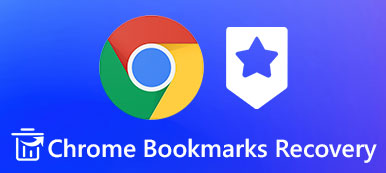Byl jste někdy frustrovaní / bláznivý těmito situacemi níže:
- Náhodně odstraněné textové zprávy, které jsou velmi důležité
- Texty byly přepsány aktualizací iOS, uvolněním místa atd.
- Ztratila textové zprávy z důvodu vašeho iPhone 6 ukradla
- Nemůžete získat přístup k SMS, protože váš iPhone 5s uvízl se systémem poškozeným problémem
Potřebujeme, aby se tyto vzácné zprávy k nám vrátily, ale nemáme tušení, jak to udělat - to nás vždy rozrušilo.

Nezáleží na tom, v jaké situaci jste uvízli, měla by být pro vás vhodná jedna z níže uvedených metod.
Bylo by lepší, pokud jste zálohovali své textové zprávy pomocí iCloud nebo iTunes, než je odstraníte.
Ukážeme vám, jak provést obnovení SMS bezplatnými i placenými způsoby.
- Část 1. Obnovte odstraněné textové zprávy volnými způsoby
- Část 2. Obnovte smazané texty z iPhone přímo
- Část 3. Nejčastější dotazy týkající se obnovy smazaných textových zpráv v iPhone
Část 1. Obnovte odstraněné textové zprávy volnými způsoby
1. Obnovit odstraněné textové zprávy z iTunes zálohování
Vezměte na vědomí, že přepsá všechna data na vašem iPhone, pokud nechcete ztratit existující data, můžete zálohujte svůj iPhone Nejprve nás následujte níže uvedenými kroky:
- 1) Připojte iPhone k počítači, iTunes se automaticky otevře. Pokud ne, otevřete ji ručně.
- 2) Klepněte na ikonu iPhone v levém horním rohu.
- 3) V pravém okně vyberte možnost „Obnovit zálohu“.
- 4) Nyní všechna data, která jste dříve zálohovali, by přepisovala data v telefonu. Po několika minutách budou v telefonu odstraněné texty, přejděte do aplikace Zprávy, kterou chcete zkontrolovat.
2. Obnovte odstraněné textové zprávy z zálohy iCloud
Protože tato metoda potřebuje obnovit tovární nastavení telefonu, bude to také způsobit přepsání problému, nezapomeňte nejprve zálohovat váš iPhone, pokud nechcete ztrácet existující data.
- 1) Přejděte na Nastavení> [vaše jméno]> iCloud> Úložiště> Spravovat úložiště (nebo Nastavení> iCloud> Úložiště> Spravovat úložiště). Na této stránce uvidíte všechny své zálohy. Ujistěte se, že jste odstranili textové zprávy, a poté vyberte vhodné pro obnovení (klepnutím na zálohu zobrazíte datum zálohy)
- 2) Přejděte na Nastavení> Obecné> Obnovit a klepněte na „Vymazat veškerý obsah a nastavení“.
- 3) Na obrazovce Aplikace a data klepněte na Obnovit ze zálohy iCloud a poté se přihlaste k iCloudu.
- 4) Přejděte na „Vybrat zálohu“ a poté vyberte ze seznamu dostupných záloh na iCloudu.
Po použití zálohy iCloud k obnovení vašeho iPhone, vaše nastavení a účty jsou obnoveny ze zvolené zálohy iCloud, odstraněné textové zprávy se také zobrazí na vašem iPhone, pokud jste zvolili správnou zálohu pro obnovení.
Pokud si nepřejete nahradit data na svém iPhone, je tu pro vás také další způsob: přihlaste se https://icloud.com a obnovte své textové zprávy. Musíme však připomenout, že pro použití této metody existuje omezení - iCloud nezálohuje texty na všech územích a pro všechny telefonní operátory.
- 1) Přihlaste se https://icloud.com pomocí vašeho Apple ID a hesla
- 2) Vyhledejte ztracené texty a klikněte na ně - pokud žádná ze smazaných zpráv neexistuje, znamená to, že jste je ještě nezálohovali, můžete tuto metodu přeskočit.
- 3) Pokud své smazané textové zprávy najdete, jednoduše zvedněte iPhone a přejděte do Nastavení> iCloud.
- 4) Vypněte textové zprávy (nebo se ujistěte, že jsou již vypnuty). Vím, že to zní neintuitivně, ale prostě to udělejte.
- 5) Ve vyskakovacím okně vyberte možnost „Keep on My iPhone“.
- 6) Nyní zapněte textové zprávy.
- 7) Klepněte na „Sloučit“ a počkejte několik minut, poté se na vašem iPhone objeví odstraněné texty.
Část 2. Obnovte smazané texty z iPhone přímo
Možná jste již provedli předchozí bezplatné metody jako já, i když ve skutečnosti víme, že nemáme žádné zálohy - někdy stojí za to to vyzkoušet, dokud si neuvědomíme, že je něco nemožné.
Opravdu chceme tyto smazané zprávy obnovit, pak na google „jak obnovit smazané textové zprávy“, existuje tolik stránek s daným tématem. Máte tolik štěstí, že jste nás našli.
Nyní doporučujeme Apeaksoft iPhone Obnova dat . Je to profesionální software pro obnovu dat pro iPhone jako iPhone 5s / 6 / 6s / 7 / 8 / X, iPad a iPod. Je schopen obnovit odstraněné textové zprávy, fotografie, kontakty a další data z vašich zařízení iOS, ať už máte zálohu nebo ne.
Ve skutečnosti, když smažeme nebo odstraníme SMS z iPhone 5s / 6 / 6s / 7/8 / X, „smazané“ zprávy nebudou skutečně smazány. Jsou pouze technicky nastaveny skryté v iPhonu a musíme je najít a poté je označit zpět na viditelné. To dokáže iPhone Data Recovery.
Pokud jste svůj iPhone nepoužívali jako posílání zpráv nebo telefonování po odstranění SMS, existuje velká pravděpodobnost, že je obnovíte. Pokud svůj telefon ovládáte obvyklým způsobem, neznamená to, že obnovení není možné, můžeme zkusit vidět výsledek - nenechte si ujít žádnou možnost.
Pojďme k atomu.
Apeaksoft iPhone Data Recovery má tři části, jsou to iPhone Data Recovery, iOS Data Backup & Restore a iOS System Recovery. Vím, že vás to může zmást, jakmile si přečtete jejich jméno. Ale nebojte se a pokračujte ve čtení našeho článku, vysvětlíme každou funkci těchto částí.
1) Nástroj pro obnovu systému iOS vám pomůže opravit váš iPhone, který je zasekl v systémovém problému, jako je uvíznutí v logu Apple, režimu DFU atd.
2) Zálohování a obnovení dat systému iOS je funkce, která může nahradit iTunes nebo iCloud, pokud potřebujete pouze zálohovat nebo obnovit data telefonu, můžete ji použít k zálohování dat do počítače, jako to obvykle dělá iTunes, ale je mnohem jednodušší.
3) iPhone Obnova dat umožňuje bezpečně a snadno obnovit ztracená data (včetně textových zpráv, iMessages, fotografií, kontaktů, WhatsApp, poznámek, historie hovorů atd.) z iPhone, iTunes a iCloud. Můžete jej tedy použít k obnovení smazaných textových zpráv - je to funkce, kterou potřebujete.
S tímto iPhone Data Recovery, vše, co musíte udělat, je připojit iPhone k iPhone Data Recovery na vašem počítači (ujistěte se, že jste si jej stáhli na vašem počítači, pokud ne, nainstalujte jej nejprve).
Níže jsou uvedeny kroky k obnovení textových zpráv pro vás:
Krok 1. Připojte svůj iPhone k počítači pomocí kabelu USB. Nástroj pro obnovu dat z iPhone dokáže automaticky detekovat váš iPhone.

Krok 2. V hlavním rozhraní vyberte iPhone Data Recovery a poté klikněte na Spustit skenování pro zpracování dat.
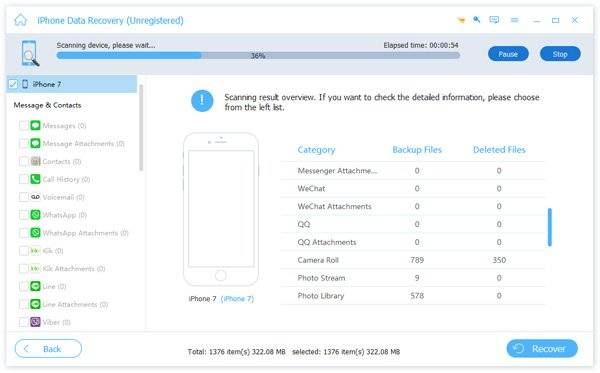
Krok 3. Po skenování budou všechny soubory uvedeny v kategoriích v levém okně. Před zotavením si můžete zkontrolovat odstraněná data v kategoriích.
Krok 4. Vyberte ztracené textové zprávy, které chcete obnovit, a kliknutím na tlačítko „Obnovit“ je obnovte z iPhonu do počítače. Tato metoda vám také umožňuje obnovit smazané fotografie z iPadu s lehkostí.

Můžete také chtít vědět: Jak na to obnovit historii Google Hangout
Po dokončení obnovy najdete smazané textové zprávy v počítači. Budou uloženy ve formátu CSV nebo HTML.
Část 3. Nejčastější dotazy týkající se obnovení smazaných textových zpráv v iPhone
1. Je možné zcela úspěšně obnovit obnovené smazané textové zprávy pomocí aplikace Apeaksoft iPhone Data Recovery?
Veškerý software pro obnovu dat nezaručuje úspěšné obnovení dat a úspěšnost obnovy je ovlivněna mnoha podmínkami. Je však možné zvýšit úspěšnost obnovy, pokud přestanete používat svůj iPhone a pokud zjistíte, že jsou data ztracena, přejděte k softwaru pro obnovu dat co nejdříve. Tento software pro obnovu dat podporuje náhled odstraněných dat a můžete použít bezplatnou verzi k nalezení odstraněných dat před zaplacením.
2. Proč nemohu najít odstraněné textové zprávy pomocí softwaru pro obnovení?
Místo toho, aby byly zcela odstraněny, se zprávy po odstranění textových zpráv ve skutečnosti uloží na disk telefonu po určitou dobu. Pokud však byla vaše textová zpráva odstraněna po dlouhou dobu a váš telefon je používán po celou dobu nebo pokud telefon nemá dostatek místa pro uložení dalších dat, některá data budou zcela smazána a software pro obnovu nebude schopen pomoci.
3. Kde jsou ve vašem počítači uloženy zálohy iTunes?
Složka, ve které jsou uložena záložní data, závisí na operačním systému vašeho počítače. Pro Mac: ~ / Library / Application Support / MobileSync / Backup /. Pro Windows XP: / Dokumenty a nastavení / (uživatelské jméno) / Aplikační data / Apple Computer / MobileSync / Backup /. Pro Windows Vista, Windows 7 a Windows 8: / Users / (uživatelské jméno) / AppData / Roaming / Apple Computer / MobileSync / Backup /.
Kromě toho pro vás iPhone Data Recovery poskytuje další dva režimy - Obnovit ze záložního souboru iTunes, Obnovit ze záložního souboru iCloud, tyto dva režimy vám mohou pomoci obnovit data ze zálohy iTunes nebo iCloud, stejně jako předchozí 2 metody, které jsme zmínili, ale jejich použití je mnohem snazší.
Jsme tak rádi, že vám tento článek pomůže získat zpět textové zprávy.










 iPhone Obnova dat
iPhone Obnova dat Nástroj pro obnovu systému iOS
Nástroj pro obnovu systému iOS Zálohování a obnovení dat systému iOS
Zálohování a obnovení dat systému iOS iOS Screen Recorder
iOS Screen Recorder MobieTrans
MobieTrans iPhone Transfer
iPhone Transfer iPhone Eraser
iPhone Eraser Přenos WhatsApp
Přenos WhatsApp Odemknutí iOS
Odemknutí iOS Volný konvertor HEIC
Volný konvertor HEIC Nástroj pro změnu polohy iPhone
Nástroj pro změnu polohy iPhone Android Záchrana dat
Android Záchrana dat Zlomené stahování dat z Androidu
Zlomené stahování dat z Androidu Zálohování a obnovení dat Android
Zálohování a obnovení dat Android Přenos telefonu
Přenos telefonu Obnova dat
Obnova dat Blu-ray přehrávač
Blu-ray přehrávač Mac Cleaner
Mac Cleaner DVD Creator
DVD Creator PDF Converter Ultimate
PDF Converter Ultimate Reset hesla systému Windows
Reset hesla systému Windows Zrcadlo telefonu
Zrcadlo telefonu Video Converter Ultimate
Video Converter Ultimate video Editor
video Editor Záznamník obrazovky
Záznamník obrazovky PPT to Video Converter
PPT to Video Converter Slideshow Maker
Slideshow Maker Free Video Converter
Free Video Converter Bezplatný rekordér obrazovky
Bezplatný rekordér obrazovky Volný konvertor HEIC
Volný konvertor HEIC Zdarma video kompresor
Zdarma video kompresor Zdarma PDF kompresor
Zdarma PDF kompresor Zdarma Audio Converter
Zdarma Audio Converter Zdarma zvukový záznamník
Zdarma zvukový záznamník Zdarma Video Joiner
Zdarma Video Joiner Kompresor obrázků zdarma
Kompresor obrázků zdarma Guma na pozadí zdarma
Guma na pozadí zdarma Zdarma obrázek Upscaler
Zdarma obrázek Upscaler Odstraňovač vodoznaku zdarma
Odstraňovač vodoznaku zdarma Zámek obrazovky iPhone
Zámek obrazovky iPhone PicSafer
PicSafer Puzzle Game Cube
Puzzle Game Cube